Hva er en VPN, og hvorfor trenger jeg en?

Et VPN, eller Virtual Private Network, lar deg opprette en sikker forbindelse til et annet nettverk over Internett. VPN-er kan brukes til å få tilgang til nettsteder som er begrensede på nettsteder, skjerm surfingaktiviteten din fra nysgjerrige øyne på offentlig Wi-Fi og mer.
VPNs videresender i hovedsak all nettverkstrafikk til nettverket, hvor fordelene - som å få tilgang til lokale nettverksressurser eksternt og omgå internettcensur - alt kommer fra. De fleste operativsystemer har integrert VPN-støtte.
Hva er et VPN?
Når du kobler datamaskinen din (eller en annen enhet, for eksempel en smarttelefon eller en nettbrett) til en VPN, virker datamaskinen som om den er på samme lokale nettverk som VPN. All nettverkstrafikk sendes over en sikker forbindelse til VPN. Fordi datamaskinen fungerer som om den er på nettverket, kan du sikkert få tilgang til lokale nettverksressurser, selv når du er på den andre siden av verden. Du kan også bruke Internett som om du var til stede på VPNs sted, noe som har noen fordeler hvis du bruker offentlig Wi-Fi eller vil ha tilgang til geoblokkerte nettsteder.
Når du surfer på nettet Når du er koblet til en VPN, kontakter datamaskinen din nettsiden via den krypterte VPN-tilkoblingen. VPN videresender forespørselen til deg og videresender svaret fra nettsiden tilbake gjennom den sikre forbindelsen. Hvis du bruker et USA-basert VPN for å få tilgang til Netflix, vil Netflix se forbindelsen din som kommer fra USA.
Bruk av VPN-er
VPN er et ganske enkelt verktøy, men de kan brukes til å gjøre en Mange forskjellige ting:
- Få tilgang til et bedriftsnettverk mens du reiser. : VPN-er brukes ofte av forretningsreisende til å få tilgang til deres forretningsnettverk, inkludert alle de lokale nettverksressursene, mens de er på veien. De lokale ressursene må ikke eksponeres direkte på Internett, noe som øker sikkerheten.
- Få tilgang til ditt hjemmenettverk mens du reiser : Du kan også sette opp ditt eget VPN for å få tilgang til ditt eget nettverk mens du reiser. Dette gir deg mulighet til å få tilgang til et Windows-eksternt skrivebord via Internett, bruke lokale filaktier og spill spill over Internett som om du var på samme LAN (lokalnettverk).
- Skjul din surfaktivitet fra ditt lokale nettverk og Internett-leverandør : Hvis du bruker en offentlig Wi-Fi-tilkobling, er surfaktiviteten din på nettsteder som ikke er HTTPS, synlige for alle neraby, hvis de vet hvordan de skal se. Hvis du vil skjule din surfaktivitet for litt mer personvern, kan du koble deg til en VPN. Det lokale nettverket ser bare en enkelt, sikker VPN-tilkobling. All den andre trafikken vil reise over VPN-tilkoblingen. Mens dette kan brukes til å omgå tilkoblingsovervåking fra Internett-leverandøren, må du huske at VPN-leverandører kan velge å logge trafikken på deres ender.
- Få tilgang til geoblokkerte nettsteder : Enten du er amerikansk Hvis du prøver å få tilgang til Netflix-kontoen din når du reiser ut av landet, eller du ønsker deg, kan du bruke amerikanske mediesider som Netflix, Pandora og Hulu. Du vil få tilgang til disse regionbegrensede tjenestene hvis du kobler til en VPN som er lokalisert i USA.
- Bypass-internettcensur : Mange kinesere bruker VPN-er til å komme seg rundt Great Firewall i Kina og få tilgang til hele Internett. (Den store brannmuren har imidlertid tilsynelatende begynt å forstyrre VPNs nylig.)
- Nedlasting av filer : Ja, la oss være ærlige - mange bruker VPN-tilkoblinger for å laste ned filer via BitTorrent. Dette kan faktisk være nyttig selv om du laster ned helt lovlige torrenter - hvis din ISP smeller BitTorrent og gjør den ekstremt sakte, kan du bruke BitTorrent på et VPN for å få raskere hastigheter. Det samme gjelder for andre typer trafikk, din Internett-leverandør kan forstyrre (med mindre de forstyrrer VPN-trafikken selv.)
Bruke VPN
Koble til et VPN er ganske enkelt. I Windows, trykk på Windows-tasten, skriv inn VPN, og klikk på Konfigurer et virtuelt privat nettverk (VPN) tilkobling . (Hvis du bruker Windows 8, må du klikke på Innstillinger-kategorien etter søk.) Bruk veiviseren til å angi adressen og påloggingsinformasjonen til VPN-tjenesten du vil bruke. Du kan da koble til og koble fra VPN-er ved hjelp av nettverksikonet i systemstatusfeltet - det samme der du administrerer Wi-Fi-nettverkene du er koblet til.
Noen VPN-leverandører kan tilby kunder som gjør denne konfigurasjonen for deg.
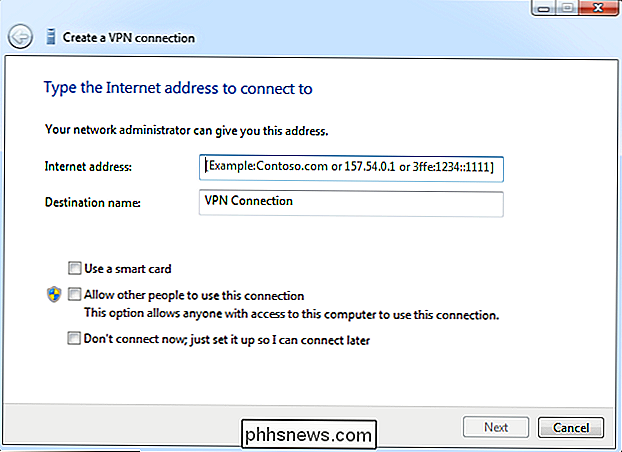
Våre VPN-anbefalinger
Hvis du nettopp har startet med VPN og vil ha et grunnleggende VPN for bruk på offentlige Wi-Fi-hotspots eller tilgang til regionbegrensede nettsteder , det er noen gode, enkle alternativer. Vi liker ExpressVPN fordi de har gode hastigheter og mye mer funksjonalitet enn gjennomsnittet, inkludert klienter for nesten hvilken som helst enhet. Du kan til og med få en ruter forhåndsinstallert med VPN-klienten.
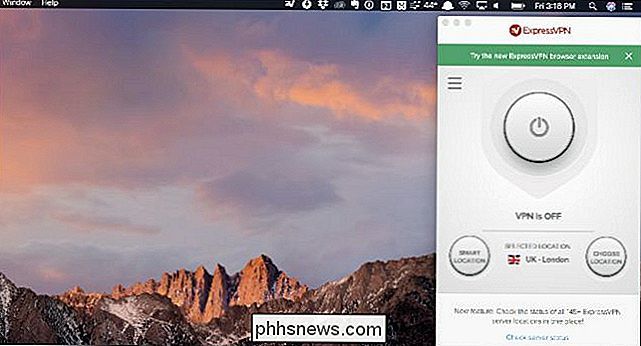
Det finnes selvfølgelig andre VPN-produkter på markedet. -Vi liker også StrongVPN for alle konfigurasjonsalternativene den gir, og for begrenset bruk har Tunnelbear et gratis alternativ begrenset til 500 MB - noe som er flott hvis du bare trenger en klient kort.
Du kan også være interessert i å sette opp en VPN på din egen server, som du kan gjøre med Tomat, OpenWRT, eller på Linux. Dette vil selvsagt ikke tillate deg tilgang til geoblokkerte nettsteder - med mindre du reiser utenom landet og får tilgang til ditt eget nettverk eksternt.

Slik ser du lokale videofiler på din Wii U
Nintendos Wii U har apper for å se Netflix, YouTube, Hulu og alle andre streamingvideoer. Men Nintendo tilbyr ikke en app som vil spille mediefiler fra en ekstern stasjon eller medieserver. Her er et lite triks som lar deg streame videoer fra hjemmenettverket til din TV med Wii U. Dette trikset fungerer takket være Wii U-nettleseren, som inkluderer støtte for streaming av MP4-filer.

Hvordan (og hvorfor) for å sende ditt gamle telefonnummer til Google Voice
Hvis du vil beholde ditt gamle telefonnummer etter at du har fått en ny, eller du vil bare ha et andre telefonnummer å leke med, kan du portere det nummeret til den fantastiske Google Voice-tjenesten. Slik gjør du det. Hvorfor ville jeg ønske å gjøre dette? Hvis du nylig byttet fra operatører og fikk et nytt telefonnummer, men du vil beholde det gamle telefonnummeret ditt, ligger det bare i tilfelle du kan havne Det til Google Voice, slik at du ikke trenger å betale for en annen plan.



